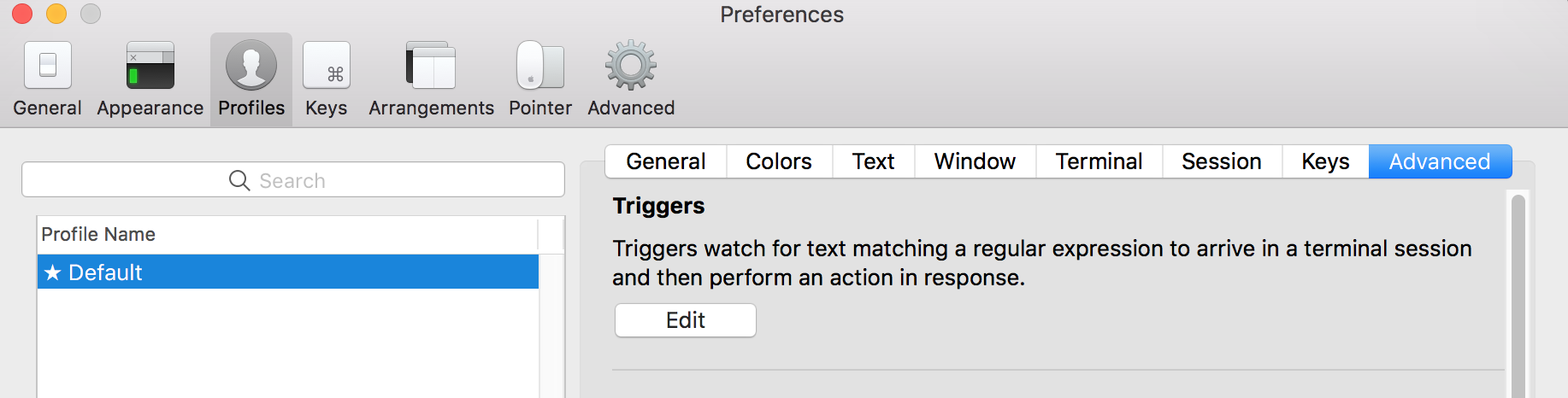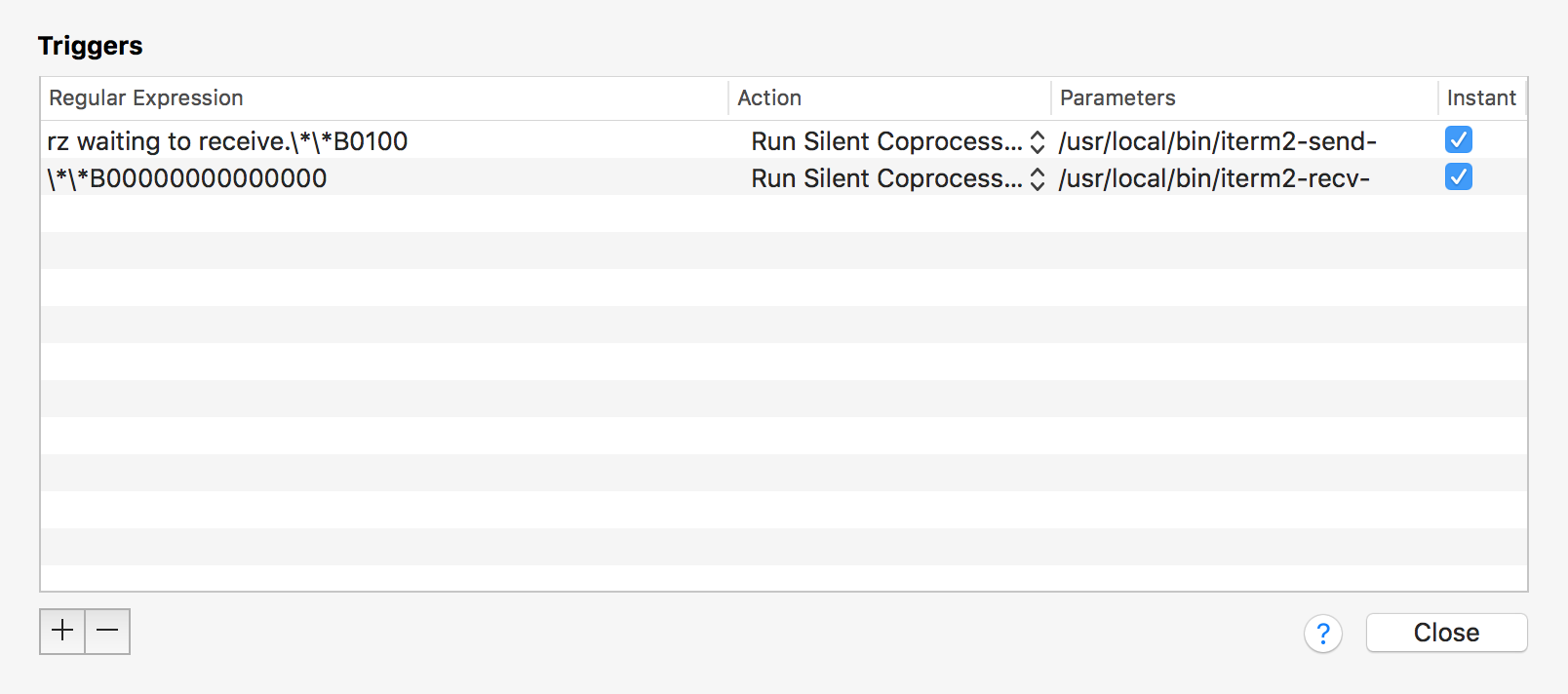公司的服务器都是使用密钥对进行登陆验证,这跟我以前使用用户名和密码登陆有点差别,并且在mac上指定密钥登陆比windows做起来复杂一些,以下记录相关的操作。
mac生成rsa密钥对
-
使用ssh-keygen命令
1 2 3 4
# 1.指定生成密钥对邮箱 # 2.回车后按提示输入密钥对对保存路径和名称,比如/Users/wangtiegang/.ssh/wangtiegang # 3.回车后按提示输入密钥对应对密码,这个密码可以为空,不想设置对话就连续两次回车 ssh-keygen -t rsa -C "wangtiegang@xxx.com"
提示成功生成后,可以在/Users/wangtiegang/.ssh/下看到两个文件,wangtiegang(私钥)和wangtiegang.pub(公钥)
在linux上配置用户对公钥
-
新建用户
1 2 3 4 5
# 新建用户,会在home目录下生成用户目录,同时生成一个同用户名的用户组 useradd wangtiegang # 必须修改用户密码,否则用户无法登陆 passwd -u -f wangtiegang
-
在用户目录下新建.ssh文件夹及authorized_keys文件
1 2 3 4 5 6 7 8 9 10 11 12 13 14
# 新建目录 cd /home/wangtiegang mkdir .ssh # 新建文件 cd .ssh vi authorized_keys # 必须修改.ssh文件夹权限为700,authorized_keys权限为600. 既不能大也不能小,否则无法登陆 chmod 700 .ssh chmod 600 authorized_keys # 由于是使用root账号创建的文件,所以必须将权限授权给wangtiegang用户 chown -R wangtiegang:wangtiegang .ssh
-
将公钥内容写到authorized_keys文件中
1 2
# 将wangtiegang.pub中到内容复制到authorized_keys中保存 ssh-rsa AAAAB3NzaC1yc2EAAAADAQABAAABAQCyo8AGKgb8QdSCeN6jfocPz/DW4Ov5otZ9MGK5SsROL3ABt8OEquqbIP7ErQKrmddeMZvbJvdeQjjQqvPCaX0BymZti7iZ4VkpLHTQ4vHDQUbVz2JNnd+aztlC/EnVRykbv/bvzkze/XQYrzln4SyLOW95WBA+m37NYpMZ+TvG5sCSi7vrjjfBRZhTf919l4pnc0s6qJGmTEHQhFeI5Jw2Ut94z5ZID0XwIviMLCjxj7VtO3mFfQyDXdVb2ztwa089Yn4xImQvmcir9XDGSyyCM5eo3Zkrdc7nK1KyEnHdut+k3edPPtUPZlo7omCCtVaIydUKV0snl7kq6GaNlU0p wangtiegang@xxx.com
Mac使用ssh命令指定密钥登陆服务器
1
2
# 指定密钥登陆
ssh -i /Users/wangtiegang/.ssh/wangtiegang wangtiegang@10.xxx.xx.12 -p 8822
Mac支持rz|sz命令
rz/sz命令是非要好用的文件上传下载命令,在Windows的ssh软件中都有比较好的支持,在Mac中想使用得做些配置才行。
-
确认服务器是否安装lrzsz
1 2 3 4 5 6 7 8
# 可以使用rpm命令,安装了则会显示安装包得版本,否则显示为空 rpm -qa|grep lrzsz # 如果安装,可以查看lrzsz相关目录 rpm -ql lrzsz # 如果没有安装,推荐使用yum安装 yum -y install lrzsz
-
Mac安装iTerm2
Mac自带得命令终端不支持rz/sz,需要安装一个iTerm2,直接去 官网 下载安装即可
-
安装Homebrew
Homebrew是Mac下一款类似apt-get、yum的软件包管理工具
1
ruby -e "$(curl -fsSL https://raw.githubusercontent.com/Homebrew/install/master/install)"
-
使用Homebrew在Mac上安装lrzsz
1
brew install lrzsz -
配置iTerm2属性
上https://github.com/mmastrac/iterm2-zmodem 下载项目中的两个sh文件

将文件拷贝到/usr/local/bin文件夹中
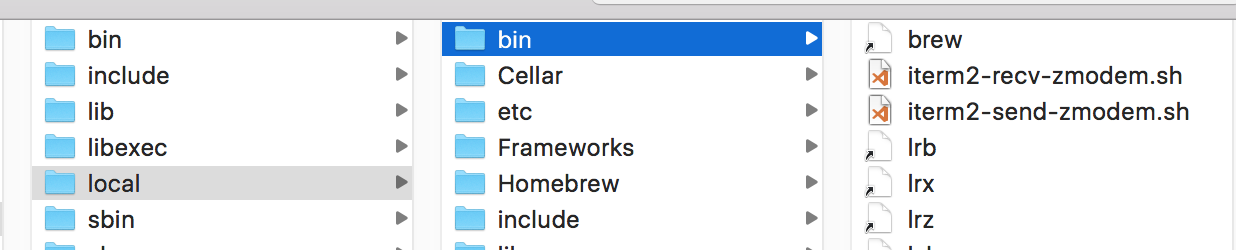
打开iTerm2的preferences,设置Triggers,如果Linux服务器上的lrzsz也已经装好,就可以直接使用rz,sz了